
Vous aimeriez profiter au maximum de votre nouvel ensemble PlayStation VR2? Voici quelques trucs et astuces qui vous feront encore plus l’apprécier! J’ai récemment effectué une évaluation complète du PS VR2, et je n’ai pas cessé d’y jouer depuis. Dès son lancement, j’ai appris une panoplie de conseils utiles qui m’ont permis d’optimiser mon expérience avec la plateforme de réalité virtuelle. Dans ce guide, je vous partagerai mes principales recommandations pour améliorer votre configuration et pour que vous soyez plus confortable si vous avez l’intention de jouer pendant longtemps. De plus, vous découvrirez certaines fonctionnalités moins connues qui vous permettront de profiter davantage de votre PlayStation VR2. Nous verrons d’abord la base (c’est-à-dire la configuration), puis nous regarderons ensuite des éléments plus techniques et avancés.

Cliquez ici pour regarder ma vidéo (en anglais seulement).
Bien configurer son PS VR2 est essentiel pour des performances optimales
Bien configurer sa PlayStation VR2 est crucial si vous souhaitez obtenir la meilleure expérience de jeu. Ceci est particulièrement important en ce qui concerne les lentilles. En effet, en trouvant le juste équilibre, vous verrez que c’est beaucoup mieux défini au niveau des «effets 3D». Les visuels de la PlayStation VR2 sont époustouflants, alors assurez-vous que tout est bien configuré pour pouvoir en profiter pleinement. Outre le réglage du casque, il est également important de jouer dans une pièce bien éclairée pour que la caméra capte vos mouvements avec plus de précision.
Étapes pour être opérationnel avec le PS VR2
Sony détaille plusieurs de ces étapes dans les documents de configuration qui sont inclus avec l’ensemble. Comme toujours, assurez-vous de lire les instructions du fabricant et les avertissements de sécurité avant utilisation. Afin d’être opérationnel, vous devez d’abord mettre à jour votre PlayStation 5 avec la dernière version disponible. Ainsi, vous vous assurez de la compatibilité entre le PS VR2 et votre console.

Déballez votre casque PS VR2 et connectez-le
Premièrement, branchez le câble USB-C du casque PS VR2 à l’avant de votre console PS5. Assurez-vous que le tout soit bien connecté et que le câble ait suffisamment de «lousse» pour que vous puissiez bouger à votre aise pendant le jeu. Allumez la PS5 d’abord, puis la PS VR2 ensuite (important de le faire dans cet ordre). Une fois votre console allumée, appuyez sur le bouton d’alimentation du casque PS VR2 (vous le trouverez sous le module de la visière-écran). Il vous faudra suivre les instructions sur votre téléviseur avant de mettre le casque, car sinon, vous manquerez des étapes importantes.
Ajustez le PS VR2 à votre tête et à votre vue
Lorsqu’on vous invite à poursuivre dans le processus de configuration, mettez le casque et ajustez le serre-tête et la visière afin que ce soit confortable et sécuritaire. Vous aurez 3 éléments à ajuster. Le premier est le bandeau, qui sert à serrer le casque et à le maintenir en place:
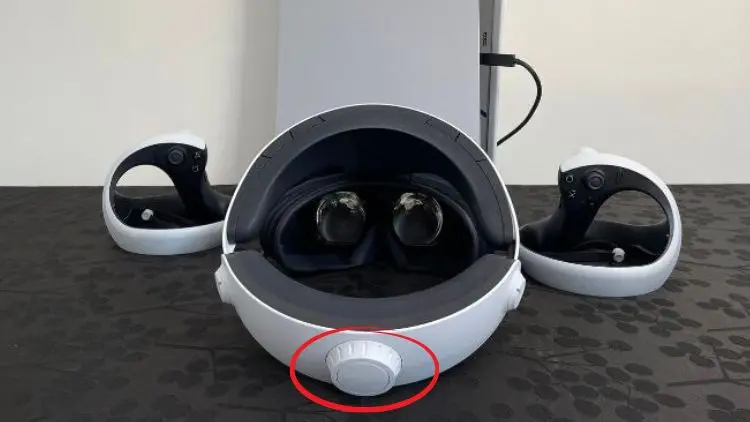
Le second réglage est celui de la distance entre le centre des pupilles de vos yeux. En effet, le PS VR2 permet à ses utilisateurs d’ajuster la distance entre les lentilles afin de les aligner à leur distance interpupillaire (DI). En ajustant la DI, cela vous permettra non seulement de réduire la fatigue oculaire, mais vous donnera aussi l’image la plus nette possible.
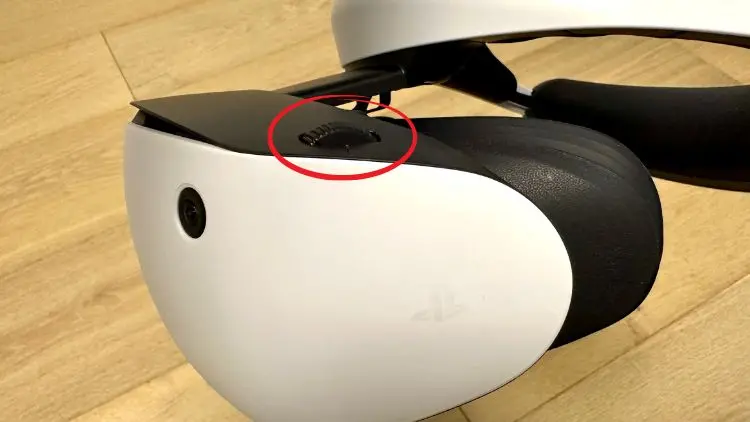
Ce réglage peut être effectué à l’aide de l’arceau situé en haut de la zone de la visière-écran du casque (tel qu’illustré ci-haut).
Le troisième ajustement à faire consiste en un glissement de l’arrière vers l’avant.
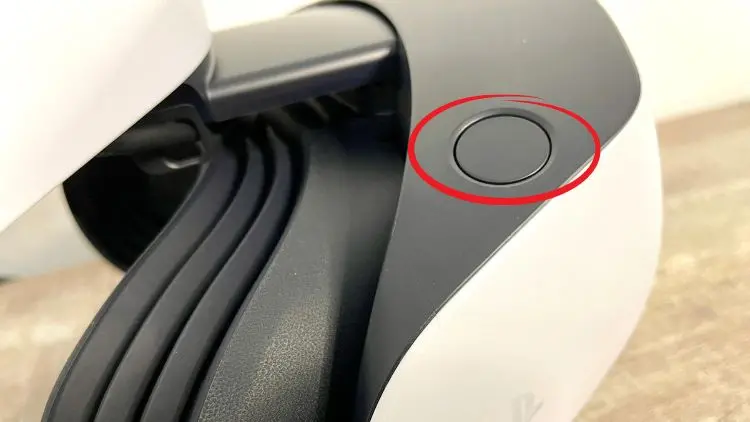
Cet ajustement permet de personnaliser la distance entre l’écran du casque et votre visage, ce qui est primordial afin d’accommoder les différentes formes de visage. De plus, vos yeux seront à une distance plus confortable de l’écran.
Calibrez votre PS VR2
Suivez les indications à l’écran pour calibrer le PS VR2: le réglage de la visière et du bandeau, le réglage de la distance entre les yeux et la définition de l’espace de jeu.

Le processus par lequel l’appareil détermine l’espace de jeu est très impressionnant, car il numérise l’entièreté de la pièce afin de tracer une «zone de sécurité».
Jouez dans une pièce bien éclairée
Avant, avec le PS VR1, il était possible de jouer avec un faible éclairage ambiant, mais avec le PS VR2, le système de suivi du mouvement nécessite plus de luminosité pour bien fonctionner. Vous pouvez jouer avec la lumière tamisée, mais le matériel ne sera pas aussi réactif. En fait, c’est surtout important pour les petits mouvements de mains. Lorsque vous êtes dans un espace bien éclairé, allumez et jumelez les manettes Sense avec votre console. Une fois que votre PlayStation VR2 sera correctement configuré, vous serez prêt à plonger dans la réalité virtuelle.
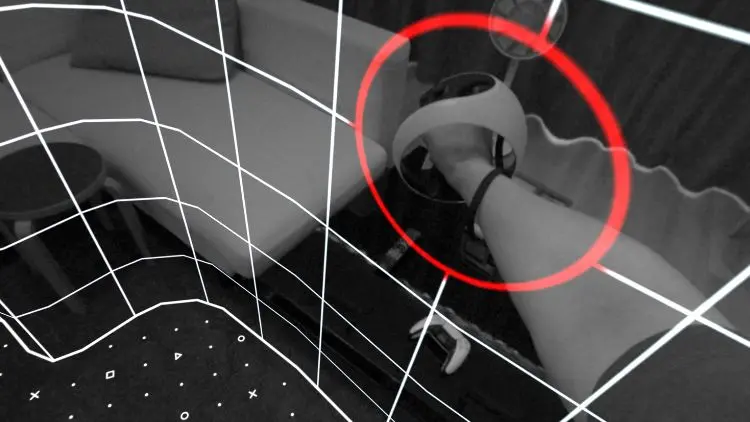
Jouez dans un endroit spacieux et sécuritaire
N’oubliez pas de vous laisser suffisamment d’espace pour vous déplacer en toute sécurité. Si vous utilisez le PS VR2 à proximité d’autres personnes, assurez-vous qu’elles soient au moins 7 pi plus loin. Pour être sécuritaire, vous aurez besoin d’une zone d’environ 3,5 pi sur 3,5 pi. Rappelez-vous de faire quelques pauses afin d’éviter la sensation du mal des transports ou tout autre malaise.
Encore plus de trucs et astuces pour votre PS VR2
Mis à part les conseils de configuration et d’utilisation initiale, voici quelques particularités du PS VR2 qui contribueront à améliorer votre expérience de jeu.
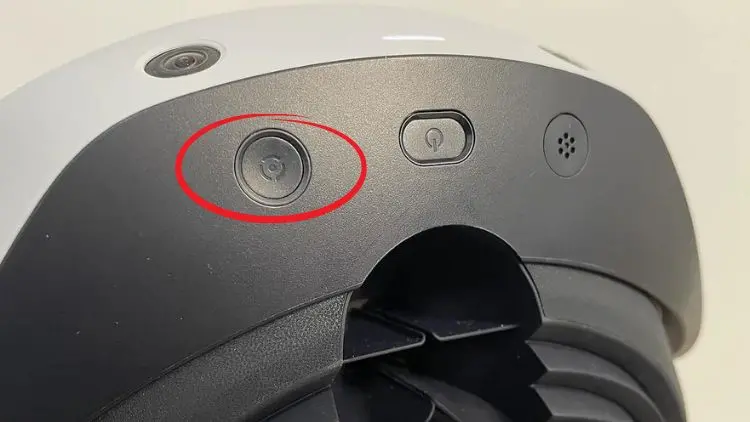
Utilisez la vue transparente du PS VR2 pour voir votre environnement
L’un des ajouts les plus intéressants du PS VR2 est la possibilité d’utiliser la vue transparente. Au simple toucher d’un bouton, vous pourrez voir votre environnement réel sans avoir besoin d’enlever le casque. Cela vous fera gagner du temps et vous évitera de trébucher ou de tomber si vous l’utilisez correctement. Pour ce faire, il suffit d’appuyer sur le bouton situé en bas de la visière-écran du PS VR2. Ainsi, vous accéderez en un clic à la vue transparente.
Rajustez les lentilles du PS VR2 après quelques utilisations
Pour calibrer les lentilles du PS VR2, double-cliquez sur le bouton PlayStation de la manette et sélectionnez «Ajuster la visibilité» dans le menu des paramètres rapides.
Vous pouvez jouer au PS VR2 sans téléviseur connecté
Le PS VR2 projette, ou plutôt «reflète», ce que vous voyez sur votre téléviseur connecté, mais sachez qu’il ne nécessite pas de téléviseur pour fonctionner. En effet, le matériel fonctionne même si le téléviseur est éteint, ou même complètement déconnecté. C’est là un énorme avantage, surtout si quelqu’un d’autre à la maison veut regarder la télévision. Le seul moment où vous aurez besoin de votre téléviseur est pour réaliser la configuration initiale. Une fois que ce sera fait, vous pourrez profiter de vos aventures VR sans en avoir besoin.
Utilisez le PS VR2 comme un grand écran HDR 120 Hz
Avec le PS VR2, vous pourrez aussi jouer à des jeux PS5 «standards» grâce au «mode cinématique». Cela simule un écran géant dans votre champ de vision, compatible avec HDR 120 Hz. La qualité d’image est fantastique et c’est un excellent moyen de jouer à des jeux comme Astro Bot, Horizon Forbidden West, God of War Ragnarok, ou The Last of Us : Part I.
Pour accéder à cette fonctionnalité, lancez simplement un jeu ou une application non VR sur votre PS5, et utilisez une manette PlayStation 5 DualSense pour jouer et pour naviguer. Le PS VR2 offre un taux de rafraîchissement élevé (120 Hz) avec HDR, ce qui rendra vos jeux encore plus époustouflants. Les jeux PS5 standards compatibles avec HDR 120 Hz s’afficheront comme si vous étiez devant un téléviseur géant haut de gamme. Le PS VR2 est par défaut en HDR 120 Hz pour les jeux VR, mais pour les jeux PlayStation 5 en «2D» standards, vous devrez activer les paramètres 120 Hz et HDR.
Pour accéder à cette fonctionnalité via le menu de la PS5, cliquez sur Paramètres > Accessoires > PlayStation VR2 > Mode cinématique. Sélectionnez «Sortie vidéo du mode cinématique».
Changez la taille et la position de l’écran en «mode cinématique»
Maintenant que vous savez comment simuler un écran HDR 120 Hz dans le champ de vision de votre PS VR2, voici comment vous pouvez le personnaliser. Pour tirer le maximum de profit de cette fonctionnalité, il suffit d’ajuster la taille et la position de l’écran en fonction de vos préférences. Pour accéder aux paramètres du «mode cinématique» et les personnaliser, procédez comme suit sur votre PS5: double-cliquez sur le logo PlayStation > allez dans «paramètres rapides» > utilisez le curseur pour réduire ou agrandir l’écran. Vous pouvez également sélectionner Paramètres > Accessoires > Taille de l’écran (et utiliser le curseur).
Faites une mise à jour de votre bibliothèque de jeux vers la réalité virtuelle
Certains jeux PlayStation 5 peuvent être mis à jour pour qu’ils deviennent compatibles avec le PS VR2. C’est le cas par exemple de Gran Turismo 7 et Resident Evil 4 qui peuvent être mis à jour gratuitement. D’autres jeux peuvent toutefois nécessiter des frais de mise à jour. Consultez le PlayStation Store pour plus de détails, ou repérez l’onglet «Mises à niveau VR» lorsque vous consultez les pages de jeu.
Pour utiliser cette fonctionnalité sur votre PS5, vous pouvez également accéder à Jeux > Bibliothèque de jeux > Votre collection et voir si une mise à jour VR est disponible.

Élargissez votre bibliothèque PS VR2 avec des jeux pour PC
Sony a récemment lancé l’adaptateur PC PlayStation VR2, qui permet de connecter le casque PS VR2 à votre ordinateur. Grâce à cet adaptateur, vous pouvez acheter et jouer à un large éventail de titres de réalité virtuelle Steam, élargissant ainsi grandement vos options. L’adaptateur prend en charge l’écran DELO 4K, le champ de vision de 110 degrés et le son 3D du PS VR2, offrant ainsi une expérience haute fidélité. Il est important de noter que certaines fonctionnalités avancées telles que le suivi des yeux, le mode HDR et les déclencheurs adaptatifs ne sont pas prises en charge lors de l’utilisation de l’adaptateur. Si vous envisagez de vous procurer l’adaptateur, assurez-vous que votre PC répond aux exigences minimales définies par Sony. Si vous disposez du matériel PC adéquat et d’un casque PS VR2, vous êtes prêt à plonger dans un monde de jeux en réalité virtuelle plus vaste et plus riche.
Profitez au maximum de votre PS VR2
La PlayStation VR2 procure une expérience de réalité virtuelle amusante et immersive qui vous en donne encore plus si vous appliquez les trucs et astuces que nous avons vu dans cet article. Suivez les étapes ci-haut pour bien configurer le système, pour assurer votre sécurité et pour profiter de conditions de jeu optimales afin d’en profiter au maximum. Des fonctionnalités moins connues, comme l’utilisation du PS VR2 comme écran géant HDR 120 Hz, constituent de nouvelles façons de profiter des jeux VR et PS5 standards. Et avec le nouvel adaptateur PlayStation VR2 pour PC, vous pouvez accéder à encore plus de jeux !
Avec ces recommandations, vous êtes fin prêt à débuter la partie avec votre nouvel ensemble PlayStation VR2. Profitez de vos aventures VR et assurez-vous de commenter sous cet article si vous connaissez d’autres conseils pratiques.
Cliquez ici pour voir la gamme complète de logiciels de jeux vidéo disponibles sur Bestbuy.ca
Cliquez ici pour voir les téléchargements de jeux vidéo numériques offerts sur BestBuy.ca




